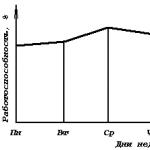1с ведение табеля учета рабочего времени
Учет рабочего времени в программе 1С Зарплата и Управление Персоналом 8 может осуществляться двумя методами:
- метод «отклонений», при котором отработанное время определяется на основании данных графика работы и зарегистрированных отклонений от графика (неявок и сверхурочной работы);
- метод «сплошной регистрации», при котором наряду с регистрацией документов-отклонений ведется регистрация фактически использованного времени.
При приеме сотрудника на работу в приказе ему обязательно назначается график работы — им определяется плановое рабочее время сотрудника. При кадровом перемещении сотрудника график тоже обязательно указывается: он либо остается прежним, либо изменяется. Поэтому в документах «Прием на работу» и «Кадровое перемещение» реквизит «График работы» является обязательным. Графики работы предприятия предварительно описываются в справочнике «Графики работы».
Учет отработанного времени в программе ведется на основании действующего графика сотрудника, а также на основании отклонений от графика, которые вводятся документами-отклонениями:
- Начисление по больничному листу;
- Начисление отпуска;
- Невыходы;
- Оплата по среднему заработку;
- Регистрация простоев;
- Отпуск по уходу за ребенком.
Помимо общего графика, сотруднику может быть введен индивидуальный график работы на месяц. В этом случае плановое время для сотрудника за этот месяц будет определяться не по графику работы предприятия, присвоенному ему кадровыми документами, а по индивидуальному графику, введенному с помощью документа »Ввод индивидуальных графиков работы организации» (меню «Расчеты зарплаты по организациям» — «Ввод индивидуальных графиков работы»).
Когда табель заполнять НЕ НАДО.
- Если все работники организации работают по графику пятидневной рабочей недели;
- Если на предприятии используется несколько графиков рабочего времени, все они цикличные, и нет случаев отклонений от графика (именно отклонений, являющихся НОРМОЙ рабочего времени, т.е. отпуска, отгулы, больничные и прочие невыходы тут не имеются в виду).
Когда необходимо заполнять табель учета рабочего времени.
- Если на предприятии используются сложные графики работы, не поддающиеся цикличному описанию в справочнике «Графики работы»:
- Если на предприятии распространена практика обмена сменами между работниками, работающими по сменным графикам:
- Если на предприятии используется вахтовый метод работы и т.д.
Порядок работы с документом «Табель учета рабочего времени».
Чтобы открыть список документов «Табель учета рабочего времени», нужно выбрать пункт меню «Расчет зарплаты по организациям» -> «Ввод табелей учета рабочего времени», или на закладке «Расчет зарплаты» Рабочего стола пользователя щелкнуть на ссылку «Табель учета рабочего времени».
В открывшемся списке при помощи стандартной кнопки «Добавить» добавляем новый документ.

Открывается форма нового документа. В ней необходимо выбрать организацию, по которой вводится табель. Если табель вводится не по всей организации, а по одному из ее подразделений — заполняем реквизит «Подразделение». Если по всей организации — оставляем его пустым.
Выбираем месяц, за который вводится табель.
Выбираем период, за который заполняется табель: весь месяц, первая половина месяца или вторая половина месяца.
Табель можно заполнять в двух режимах: подробно, по дням периода, или сводно, вводя отработанное время. Для этого необходимо установить переключатель «Способ ввода времени» в желаемое положение.
После этого нажимаем на кнопку «Заполнить», и табличная часть «Сотрудники» автоматически заполняется списком сотрудников организации (или ее подразделения, по которому вводится табель) с учетом графика работы сотрудника, а также введенных документов-отклонений, вытесняющих часы по графику.
Если табличная часть осталась незаполненной или заполнились данные не по всем сотрудникам — проверьте заполнение графиков сотрудников на текущий год.

Как видим, табличная часть документа заполнилась автоматически с учетом введенных ранее невыходов.
В программном продукте под названием 1С Зарплата и управление персоналом 8.3 (1С 3.0) мы расскажем, как можно осуществить ввод табеля учета рабочего времени. Сразу отметим, что в программе с именем «1С Бухгалтерия 8.3» табель учета времени работы найти нельзя, поскольку его нет.
Данный табель нужен работникам предприятия, которые имеют почасовую заработную плату. То есть плата зависит от фактически отработанного времени.
Перед непосредственно работой с самим табелем предлагаем вам заполнить или обновить производственный календарь.
В программном продукте 1С: «ЗУП» учет отработанного времени существует возможность вести с помощью различных методов, а точнее двух следующих:
Первый метод называется метод «отклонений». В случае данного метода регистрируются отклонения от графика. Например, когда сотрудник не явился на работу или отработал сверхурочные часы. За основу необходимо брать информацию графика работы;
Второй метод называется метод «сплошной регистрации». В случае его использования параллельно регистрируется фактически затраченное время и ведутся документы-отклонения.
Какой график работы в «1С ЗУП 8.3»?
Когда готовится приказ о приеме работника на работу, то в нем нужно произвести настройку графика самой работы, то есть указать запланированное время работника. В случае кадрового перемещения, график также необходимо обязательно указывать (оставить бывший или назначить новый). Реквизит под названием «График работы» в документах перемещения или приема является обязательным. Графики работы на предприятии определяются в справочнике с именем «Графики работы».
Если в «1С 8.3» существуют определенные разногласия с графиками, то они фиксируются следующими документами:
Отпуск по уходу за ребенком;
Начисление отпуска;
Начисления по больничному листу.
В разделе под названием «Учет времени», содержится в меню «Зарплата», существует возможность для работника осуществить настройку на определенный период индивидуального графика. В данном случае запланировано основным графиком время для работника исчисляться не будет. Оно будет регулироваться по индивидуальному графику.
В «1С» табель рабочего времени будет заполняться в следующих случаях:
Когда все работники фирмы работают по пятидневке;
Когда на предприятии есть несколько циклических графиков и отклонений, кроме больничных, отпусков, отгулов и прочее.
Существуют случаи, когда в программе «1С 8.3» табель рабочего времени заполнять просто необходимо:
В ходе использования достаточно сложных нециклических графиков учета рабочего времени;
Когда на предприятии регулярно меняются изменения между работниками, которые работают по скользящему графику;
В случае продвижения на предприятии вахтовых методов и др.
«1С Зарплата»: работа с табелем учета рабочего времени
А сейчас мы подробно рассмотрим пошаговые инструкции по проведению и настройке табеля в программном продукте под названием «1С 8.3 ЗУП».
С целью введения и настройки табеля, необходимо зайти в меню с именем «Зарплата», далее в разделе под названием «Учет времени» перейти к списку табелей по такой ссылке как «Табели».
Заполнение табеля осуществляется в соответствии с утвержденными определениями букв. Последние описаны в справочнике с именем «Виды использования рабочего времени», который можно найти в меню под названием «Настройки».
Существует возможность заполнить табель в автоматическом режиме, нажав на кнопку под названием «Заполнить», а после этого, если потребуется, изменить (отредактировать) его.
Но перед этим обязательно необходимо будет выбрать предприятие и период табеля.
Важно отметить, что в случае суммированного учета рабочего времени нужно вводить часы отсутствий (например, командировки). Но кроме больничных и отпусков. Это нужно в целях расчета часов, по которым будет сохраняться средний заработок. Данные часы будут браться не из кадровых документов, а именно из табеля.
В результате заполнения табеля нажмите на клавишу под названием «Провести и закрыть».
Для контроля за сотрудниками зафиксированного за ними графика выхода на работу, для учета фактически отработанного времени для расчета заработной платы, и для составления стат. отчетности сотрудники кадровых служб ведут табеля учета рабочего времени. Для учета используется две формы Т-12 и Т-13. Первая предназначена исключительно для ручного заполнения, а форма Т-13 для автоматического. В этом обзоре я расскажу про методику ведения табеля учета рабочего времени, а также дам краткую инструкцию по заполнению табеля в программе 1С:Зарплата и управление персоналом, редакции 3.0.
Методика ведения табеля
Учет ведется по наемным сотрудникам, у которых результат расчета заработной платы зависит от фактической выработки времени. В классической схеме это выглядит так:
- Специалист, которому поручен учет отработанного времени заполняет табель и передает его в бухгалтерию;
- В бухгалтерии, специалист по расчету заработной платы на основании полученных данных начисляет заработную плату.
С помощью средств автоматизации этим процессом может заниматься и один сотрудник (например, расчетчик ЗП).
Бывают ситуации когда вести учет отработанного времени не обязательно, например если все сотрудники работают по стандартному графику работы (40 часовая рабочая неделя).
Есть два способа контроля отработанного времени:
- Первый способ — это учет отклонений от зафиксированного за сотрудником графика. Т.е. фиксируются только те дни (или часы), когда сотрудник не работал, например отпуск, больничный, отгул и т.п. Отклонения могут быть также в большую сторону, например работа в незапланированное по графику время, например сверхурочные;
- Второй способ — это сплошная регистрация отработанного времени. Этот способ применяется когда нужно тотально контролировать отработанное сотрудником время.
Важно понимать, что второй способ более трудоемкий, потому что, как и в первом нужно вести учет документов отклонений и дополнительно регистрировать все явки сотрудников.
Как вести табель в 1С:Бухгалтерии
Так вот сразу оговорюсь, что в 1С:БП нет стандартного функционала для автоматизации этой задачи. Но в каталоге разработок есть решения для этого вопроса:
Фиксируем план рабочего времени
Переходим к описанию действий в программе 1С:Зарплата и управление персоналом. Чтобы закрепить за сотрудником плановое время работы, нужно присвоить ему график работы или на определенный период закрепить за работником индивидуальный график. Итак, по шагам…
Первое, что необходимо сделать, это заполнить производственный календарь на текущий календарный год. Для этого нужно перейти в раздел Настройка — Производственные календари.

После того, как производственный календарь заполнен, нужно подготовить графики работы, по которым на вашем предприятии работают сотрудники.


График работы сотруднику можно назначить несколькими способами. Например, в документе «Прием на работу».

Или, если изменились условия документом «Кадровый перевод».


Обратите внимание, в ЗУП 3.0 есть возможность изменить график работы сразу по списку сотрудников. Если изменения носят массовый характер, этот инструмент может сэкономить время.
Как уже упоминалось ранее, в случае если в течении какого либо времени у сотрудника меняется условия выхода на работу, нужно зарегистрировать индивидуальный график работы.
Важно понимать, что индивидуальный график работы на время действия (указанный календарный месяц) вытесняет тот график работы сотрудника, который у него назначен по умолчанию (при приеме на работу или при кадровом переводе).

Регистрируем факт отработанного времени
На первом шаге для учета фактически отработанного времени нужно зарегистрировать отклонения от запланированного графика. Это можно сделать через документы:


Если у вас ведется учет по первому способу (только отклонения), то на этом регистрация фактически отработанного времени закончена. Если же вы используете второй способ (сплошная регистрация), тогда необходимо дополнительно зарегистрировать документ «Табель» и в нем по каждому дню указать фактически отработанное время.
У табеля высший приоритет! Например, если в табеле зафиксировано время нахождения сотрудника на больничном и после этого документ регистрации больничного изменился, нужно обязательно внести соответствующие в табель, иначе расчет зарплаты может быть выполнен некорректно.


В табеле можно в ручном режиме в любой ячейке таблице ввести нужно обозначение (см. таблицу используемых условных обозначений).

На прошлой неделе сразу два посетителя хотели узнать про сводный ввод отработанного времени через табель в 1С ЗУП 3. Разберем этот вопрос подробнее:
«Помогите пож-та, настроить в ЗУП 3 расчёт, аналогичный, расчету в ЗУП 2.5. Мы ранее вводили Табель учёта отработанного времени со способом ввода времени «Сводно, в целом за период». Как это сделать в ЗУП 3?»
✅ Семинар «Лайфхаки по 1C ЗУП 3.1»
Разбор 15-ти лайфхаков по учету в 1с зуп 3.1:
✅ ЧЕК-ЛИСТ по проверке расчета зарплаты в 1С ЗУП 3.1
ВИДЕО - ежемесячная самостоятельная проверка учета:
✅ Начисление зарплаты в 1С ЗУП 3.1
Пошаговая инструкция для начинающих:
В ЗУП 3 также присутствует документ Табель, которым можно вводить отработанное время сотрудников. Однако этот документ не имеет возможности сводного ввода отработанного времени.
Реализовать такой ввод можно с помощью документа . Для этого в справочнике «Шаблоны ввода исходных данных» необходимо создать новый элемент. В нем на вкладке «Виды времени» указать виды времени, по которым нам необходимо вводить сведения. Например, укажем виды времени Явка и Ночные часы.
Также необходимо установить флажок «В целом за период «.
В результате в журнале документов «Данные для расчета зарплаты» появится новый вид документа для ввода отработанного времени. Введем сотруднику Христенко и Цветаеву отработанное время. Христенко работал в ночное время.

После этого в документе «Начисление зарплаты и взносов» для расчета по этим сотрудникам будет использовано отработанное именно из документа «Данные для расчета зарплаты» .

Чтобы узнать первыми о новых публикациях подписывайтесь на обновления моего блога:
Самыми распространенными бухгалтерскими программами в Российской Федерации являются программы комплекса 1С – огромный штат разработчиков, программистов и отладчиков постоянно обновляет и усовершенствует систему, внедряя в работу все новые функции и существенно облегчая жизнь бухгалтеров. С помощью 1С можно вести учет , заработной платы, расчетов с контрагентами, быстро составлять отчет по каждому из параметров, предусмотренных бухгалтерским учетом. Это, в свою очередь, дает возможность сокращать затраты на штат бухгалтеров фонд оплаты труда.
Как заполнить табель учета рабочего времени в 1С
В программе 1С «Зарплата и управление персоналом» для выполнения этой функции используется меню «Расчет зарплаты» на рабочем столе. При открытии этой вкладки следует выбрать параметр «Табель учета рабочего времени», расположенный в панели навигации. Щелкнув по соответствующей кнопке, нужно воспользоваться функцией «Добавить», которая находится на панели инструментов. В этом случае ввод нужно осуществлять вручную, добавляя данные для каждого сотрудника отдельно. Помимо этого, возможно автоматически сформировать список сотрудников с данными учета рабочего времени. Для этого надо выбрать функцию «Заполнить» и в появившемся диалоговом окне задать нужные параметры.
Как сохранить данные учета
В случае необходимости можно внести изменения во внесенные данные, откорректировав показатели рабочего времен, количество ночных и праздничных часов, прогулов и сверхурочной работы. Если возникает неясность с условными обозначениями, которые надо внести в табель, можно вызвать справку, щелкнув по значку «вопросительный знак» на панели инструментов. Также в программе предусмотрена возможность ввода данных об отработанном времени в ежедневном режиме или в целом за период, также можно просмотреть сводные показатели. При ежедневном ручном вводе нужно подтверждать ввод данных, чтобы изменения сохранялись в базе программы. Для этого используется кнопка «Записать» в правом нижнем углу рабочего стола. По окончании отчетного месяца также потребуется сохранить документ в базе данных. Для этого нужно нажать на кнопку «Провести», расположенную на рабочей панели. Помимо этого, табель учета рабочего времени можно сохранить в формате Excel, распечатать на принтере, чтобы получить бумажный вариант. Для этих функций используются стандартные кнопки «Сохранить как»; «Печать документа», которые также расположены на панели инструментов.
Аналогичные возможности предоставляют и прочие продукты компании 1С: Управление производственным предприятием, 1С: Зарплата и Кадры, 1С: Комплексная.